|
||||
|
Софтерра: Флэш — драйв! Авторы: Илья Щуров Voyager, Радомир Толпарёв [rad.hdz.ru] Отсутствие синхронизации между разными компьютерами (например, домашним и офисным) — извечная проблема тружеников клавиатуры и мыши. Одна только почта доставляет кучу забот: письмо, нужное здесь и сейчас, но скачанное и сохраненное дома, может доставить немало неприятных минут. «Аська» тоже так и норовит подложить свинью — контакты вроде бы и на сервере храним, а они вдруг там не запомнились, или понадобится история переписки, которая как назло велась совсем из другого места. С подписанными RSS-каналами и закладками наших любимых и нужных сайтов происходит ровно то же самое — все разрознено, все везде разное… И это в наш-то мобильный век! В идеале, конечно, все должно быть не так. Рабочая среда должна быть одинаковой независимо от текущего местонахождения. Поразмыслив, приходим к естественному выводу: нас спасет ноутбук. Остается его купить и, подобно улитке, все свое носить с собой. И правда замечательное решение, если б не высокая цена. Еще один вариант, напрашивающийся под влиянием тотального распространения разнообразных веб-сервисов: переселиться в Сеть. Для решения многих задач сейчас достаточно браузера. Заводим почтовый ящик на GMail, читаем RSS через Bloglines или Яндекс.Ленты, закладки храним в del.icio.us, веб-страницы — в Furl, даже можем использовать подобие «Ворда» прямо в вебе (например, Writely или GOffice). Возможно, за этим подходом будущее — но пока не столь близкое: и быстрый Интернет не везде доступен, и проблемы со связью случаются сплошь и рядом, да и вообще доверять все свои данные разным компаниям не очень хочется. А может, есть еще какой вариант? Есть. Простой и надежный. Под названием USB Flash Drive. Попросту — флэшка. ИдеяС привычным рабочим местом нас связывают две вещи: установленные и настроенные программы и необходимые данные. Разумеется, чтобы иметь и то и другое при себе, вовсе необязательно таскать за собой компьютер. Достаточно обзавестись относительно дешевой и быстрой флэш-памятью. 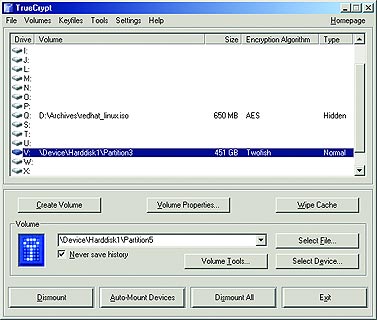 Правда, большинство программ болезненно воспринимают перенос в новую среду и без переустановки могут попросту не заработать. Они хранят свои настройки в системном реестре, используют системные же dll-файлы, а некоторые особенно мнительные представители софтверной фауны могут посчитать попытку запуска на другом компьютере злостным нарушением лицензии — со всеми вытекающими последствиями. Оставлять свои логины-пароли на чужом компьютере тоже не всегда хочется. Однако не все так плохо, и специализированный «мобильный» софт, способный запускаться с внешних носителей и не оставляющий никаких следов в системе (англоязычный термин portable app(lication)), уже есть — надо только поискать. БезопасностьПрежде чем наполнять флэшку, следует задуматься о главном: о безопасности. Например, нужно сразу решить, что мы будем делать, если это маленькое устройство вдруг потеряется. Возможных вариантов два: либо кусать локти по поводу безвозвратно утраченной информации (стоимость которой может превышать стоимость самого носителя), либо купить новую, быстро восстановив данные из резервной копии. Если, конечно, она была. Самое простое решение: регулярно копировать информацию в ZIP-архив с паролем — мы ведь хотим на разных местах работать, так пусть оставленный «без нас» архив будет в относительной безопасности. Правда, защита эта скорее от честных людей, ибо сломать ZIP’овскую криптографию не составляет большого труда и для более надежного шифрования лучше использовать специализированные инструменты (см. ниже). Также следует помнить, что, вставляя флэшку в компьютер без файрвола и/или антивируса, мы со временем рискуем обнаружить на ней программы, которые никогда туда не копировали — например, троянца или вирус. Так что возьмите себе за правило сканировать флэшку на предмет подозрительной «живности» после каждого (даже секундного) использования за пределами своего защищенного компьютера. Неплохо также зашифровать содержимое мобильного устройства. Открытые криптографические утилиты типа TrueCrypt позволяют сделать это наиболее удобным образом: на флэшке создается один файл-контейнер, содержащий всю информацию (в шифрованном виде, естественно), который после авторизации можно подмонтировать как виртуальный диск и работать с ним в прозрачном режиме. Разумеется, саму TrueCrypt можно запускать без инсталляции с той же флэшки [Более того, можно настроить автоматическое монтирование шифрованного диска при подключении флэшки Иметь под рукой весь необходимый софт могут позволить себе не только пользователи Windows. Линуксоиды здесь даже в более выигрышном положении: ничто не запрещает носить с собой любимую ОС целиком. Конечно, речь идет о LiveCD-дистрибутивах, загружающихся и работающих с оптического носителя. Самым известным из них является Knoppix, прекрасно уживающийся и с флэш-брелками.   При всех своих достоинствах Knoppix обладает одним существенным недостатком: все компоненты операционной системы записаны на оптический носитель, что не позволяет вносить изменения в системные или конфигурационные файлы. Точнее, во время работы в Knoppix изменять можно что угодно — от настроек темы рабочего стола до характеристик аппаратной части компьютера, но при следующей загрузке все придется восстанавливать заново. Для исправления этого досадного казуса предусмотрена специальная команда меню, позволяющая сохранять изменения на флэш-накопитель. При следующем старте Knoppix достаточно указать соответствующий параметр загрузки, указывающий операционной системе место размещения пользовательских настроек, и ваша операционная система обретет свою индивидуальность согласно вашим предпочтениям. Более основательный способ работы с флэшкой — создание на ней специального файла, содержащего весь пользовательский каталог в сжатом виде. В нем будут сохраняться не только настройки, но и рабочие документы, электронная почта и т. д. Причем совершенно не нужно перед выходом из Knoppix производить какие-либо действия — сжатие и сохранение данных происходит автоматически в процессе работы. Для подключения пользовательского каталога во время загрузки Knoppix используется команда, аналогичная описанной в предыдущем абзаце. Данные могут сохраняться в файл с применением шифрования, что в некоторых случаях весьма полезно. Впрочем, сегодня есть «живой» Linux-дистрибутив, который может делать то, что не под силу даже Knoppix. Puppy multisession live-DVD(CD) является миниатюрным (около 60 Мбайт), но самым настоящим Linux-дистрибутивом, обладающим уникальным свойством: он способен сохранять настройки на тот же самый (оптический!) носитель, с которого и загружается. Делается подобный фокус очень просто: при записи сжатого ISO-образа используется режим мультисессии, что позволяет в дальнейшем дописывать на свободное место свои личные настройки или сохранять рабочие документы. Также существует версия Puppy, предназначенная для установки на флэш-драйв. Илья Шпаньков [ilya.shpankov@gmail.com] ОфисПерейдем к выбору софта для работы. Чтобы прижиться на флэш-драйве, он должен удовлетворять двум критериям: не быть привязанным к конкретной машине и занимать не слишком много места. Понятно, что MS Office тут не подходит. Тем не менее свято место пусто не бывает — коллектив проекта www.portableapps.com (там можно найти и многие другие программы, упомянутые в статье) подготовил и поддерживает специальную сборку свободного пакета OpenOffice.org, уже настроенного для «автономного плавания» (Portable OpenOffice.org). Привыкнув к его интерфейсу, который не так уж сильно отличается от известного продукта Microsoft, обнаруживаем, что почти все документы последнего замечательно читаются в бесплатном аналоге. «В полный рост» он займет около 140 Мбайт. Вроде бы многовато для флэшки, зато мы всегда имеем под рукой всю мощь конторского дела — это и текстовый процессор Write, и электронные таблицы Calc, и все-все-все остальное, что так мило сердцу любого пользователя MS Office. Правда, некоторые дополнительные инструменты (типа словарей для проверки орфографии) придется скачать и установить отдельно. Отличий переносной версии от ее «оседлой коллеги» замечено не было. По архитектуре OpenOffice.org представляет собой «монолитное» приложение, объединяющее все офисные функции, — так что установить отдельно, например, текстовый редактор и тем самым сэкономить драгоценное место, увы, не удастся. В качестве альтернативы можно предложить Portable AbiWord — не блещущий функциональностью, зато поддерживающий самые разные текстовые форматы и занимающий на винчестере чуть более 14 Мбайт. Про различные Linux-дистрибутивы, работающие с мобильных носителей, слышали, наверное, все. Менее известно о существовании версии Windows, которую можно запускать даже с флэшки. Я имею в виду Windows PE (Preinstallation Environment), позиционируемую компанией Microsoft как замена DOS’овских загрузочных дискеток. Лицензия ограничивает ее распространение среди широкой публики — РЕ рассчитана в первую очередь на администраторов крупных сетей и производителей ПК и может использоваться для восстановления рухнувшей Windows и проверки аппаратно-программного обеспечения. Главное ее достоинство по сравнению с обычной версией — малый размер (около полутораста мегабайт) при полной поддержке 32— или 64-разрядных драйверов, а также полноценная работа в сети. Установка системы на носитель проходит практически без участия оператора. Однако если нужно установить ее на флэшку, то дистрибутив следует искать на диске OPK (OEM Preinstallation Kit) для MS Windows Server 2003. Только на нем имеется специальная утилита, позволяющая отформатировать флэшку под РЕ, сделать загрузочной и скопировать на нее необходимые файлы. Разумеется, Windows PE — не полноценная операционная система. Во-первых, с ней работают только те приложения, которые практически не взаимодействуют с реестром; связано это с тем, что после перезагрузки все изменения реестра теряются, к тому же его размер ограничен. Во-вторых, эта версия не поддерживает 16-разрядные приложения. И в-третьих, время работы ограничено 24 часами, после чего система принудительно перезагружается. Интерфейса как такового тоже нет: сразу после загрузки вам оставляют только открытое окошко терминала, откуда из командной строки вы можете запускать любые административные утилиты или, например, Notepad. И наконец — ограничено количество одновременно запущенных приложений. Помимо официальной Windows PE от Microsoft есть и альтернативные разработки. Одна из них -BartPE: это не совсем система, а скорее своеобразный «установщик» Windows. Для его работы не требуется OPK, достаточно стандартной Windows XP, под которой запускается процесс копирования нужных файлов из оригинального дистрибутива Windows на мобильный носитель. Однако для установки на флэш-драйв опять же понадобится утилита форматирования с MSWS2003 OPK. BartPE позволяет расширить возможности «маленькой» Windows. В ней добавлена поддержка отличных от английского языков (уже доступен 21 языковой модуль, в том числе русский), снято 24-часовое ограничение времени работы и наконец, имеется графический интерфейс и поддержка 16-разрядных приложений (благодаря системе плагинов). Константин Курбатов [banknote@computerra.ru] СетьДокументы — это важно. Но чтобы их создавать, надо быть в курсе событий на нашей планете и в ее окрестностях, в чем очень помогает браузер. К примеру, нашумевший (и продолжающий набирать популярность) Mozilla Firefox перебрался на флэшку в виде Portable Firefox — небольшой (около 16 Мбайт), замечательно поддерживающий сегодняшние веб-стандарты инструмент. Впрочем, за свою портативность он отберет у нас возможность пользоваться кэшем и историей. 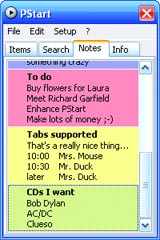  Не стоит забывать и про норвежскую «Оперу». Несмотря на то что разработчики не предоставляют официальной portable-версии, по ключевым словам «Opera USB» можно найти множество подробных инструкций и неофициальных «сборок», позволяющих исправить этот недостаток. В результате мы сразу получим в очень маленьком дистрибутиве не только отличный браузер, но еще и почтовый клиент, RSS-читалку и клиент IRC! И все это без потери куков, кэша и т. д. и всего лишь в виде десяти мегабайт после установки. Если «Оперу» мы не поставили, значит, нам все-таки нужен отдельный почтовый клиент. Переносных программ этого класса существует великое множество, и выбрать победителя из них непросто. Впрочем, для многочисленных пользователей «Летучей мышки» особых проблем с выбором не будет — компания RitLabs выпустила специализированный продукт The Bat! Voyager, заточенный как раз для работы с флэшки (см. врезку). Говоря о предопределенности выбора «мобильного» почтового клиента для пользователей The Bat, авторы статьи слегка преувеличили: дело в том, что Voyager является бесплатным приложением к профессиональной версии популярной почтовой программы и отдельно не распространяется. Владельцы The Bat! Home Edition (возможностей которой за глаза хватает 90 процентам пользователей), равно как и обладатели пиратской версии, установить portable-версию на флэш-драйв не смогут — инсталляционный пакет связывается с сайтом компании RitLabs и отправляет туда регистрационный блок, а уж на сайте наверняка все подозрительные ключи проверяются. Другими словами, Voyager используется как пряник, побуждающий переходить на Professional Edition.  Что касается самой программы, то это совершенно самостоятельный и практически полноценный клиент The Bat, запускаемый с флэшки. Существенные отличия — обязательное использование пароля для запуска программы и шифрование базы на лету. Поскольку база зашифрована, то, естественно, простым копированием папок с большого компьютера на флэш-драйв синхронизировать установленный на хосте мейлер (он, кстати, может быть зарегистрирован с другим ключом) с Voyager не удастся. Для этого нужно использовать собственные средства The Bat для выгрузки и загрузки базы сообщений (в программе почему-то загрузка и выгрузка объединены в трехшаговый процесс — эдакая причуда юзабилити, — но работает все на ура). Таким образом, если вы потеряли флэшку, то ее новый обладатель не получит доступа к вашей почте (мастер-пароль); если кто-нибудь излишне любопытный перепишет содержимое флэшки на свой диск, то доступа к вашей базе он опять-таки не получит (при установке Voyager на новый драйв программу нужно перерегистрировать, она «привязана» к диску). Собственно, пользователь должен заботиться только о регулярности бэкапов. Единственное весомое ограничение, которое я заметил за два дня использования программы, — невозможность смены мастер-пароля без полной переустановки программы с предварительным бэкапом. Впрочем, логично предположить, что мастер-пароль используется при шифровании базы, так что это, вероятно, «не баг, а фича». P.S. Блуждая по сайту RitLabs, я наткнулся на предупреждение: «Форумы не предназначены для обсуждения некорректной работы программного обеспечения!» (что характерно, в английской версии сайта этих слов нет). Компанию, наверное, можно понять, но все равно получается как-то неаккуратненько. Владимир Гуриев [[vguriev@computerra.ru] А всем остальным предлагается следовать далее приятным бесплатным путем, установив клиент Portable Thunderbird с RSS-ридером в комплексе и без малейших отличий от стационарного собрата. Еще один класс программ, которые так и просятся на флэшку, — интернет-пейджеры. Здесь к вашим услугам и Portable Gaim, и Trillian (инструкцию по установке на мобильный носитель можно найти на www.trilliananywhere.com) и всенародно любимая Miranda U3: попытка стандартизацииКомпания U3 пытается стандартизировать среду для разработки и запуска portable-приложений и делает акцент на простоте использования и безопасности работы: например, U3-совместимый софт может автоматически запускаться при подсоединении флэшки и закрываться при отсоединении (даже без предварительного ее «размонтирования»), не оставляя никаких следов в системе. Компания предоставляет SDK (soft development kit) для разработчиков, позволяющий адаптировать программы для этой платформы (как правило, достаточно внесения незначительных изменений в дистрибутив), а также хардверные спецификации, которым должен соответствовать флэш-драйв, чтобы его признали U3-совместимым, то есть предоставляющим все возможности для работы U3-софта. Описание технологии не выглядит революционным, но количество и разнообразие адаптированных программ в каталоге software.u3.com внушает уважение и говорит о неплохих перспективах разработки. По крайней мере, вниманием со стороны софтверной индустрии она точно не обделена. РазноеЧтобы не заниматься мучительным поиском исполняемых файлов, можно использовать утилитку PStart, позволяющую быстро запускать установленные на флэшке программы. Она создает полностью настраиваемый аналог меню «Пуск» в трее, не привязанный к конкретной машине. Из полезных мелочей можно отметить удобный инкрементный поиск нужной софтины (по названию) и встроенный «блокнотик», сохраняющий заметки на той же флэшке. Описанные инструменты могут пригодиться всем, но существует мобильный софт и для решения гораздо более специальных задач: начиная от редактирования растровой и векторной графики и заканчивая системными утилитами или веб-серверами. Как правило, достаточно набрать в поисковике название программы вместе с ключевым словом «portable», чтобы получить подробные инструкции по адаптации вашей любимой софтины к тяготам мобильной жизни. Более того, готовые USB-дистрибутивы имеют не только описанные в статье продукты, но и многие другие свободные разработки, лицензии которых позволяют менять комплект поставки. Ну а небольшие утилитки (например, IrfanView) зачастую даже не требуют установки и запустятся с флэшки без проблем[Эти утилиты могут оставить следы в реестре системы, что, разумеется, не всегда хорошо]. В общем, была бы флэшка в кармане, а софт к ней найдется